
最新のゲームと頻繁なアップデートに関しては、最小システム要件を満たすだけでは十分ではありません。 これは、Valorant で低クライアント FPS エラー メッセージがすぐに表示され、修正が必要なため、ローエンド PC またはラップトップでプレイするプレイヤーに特に当てはまります。
このエラーは新しいものではなく、ゲームの開始時からほぼ存在していました。 あなたがそれを手に入れる理由はたくさんあります。 ネットワークに問題がある、RAM が足りない、SSD ではなく HDD でプレイしているなど、さまざまな理由が考えられます。 しかし、理由が何であれ、それを取り除くために試せることがいくつかあります。
Advertisement
Valorant の低クライアント FPS エラーを修正する方法
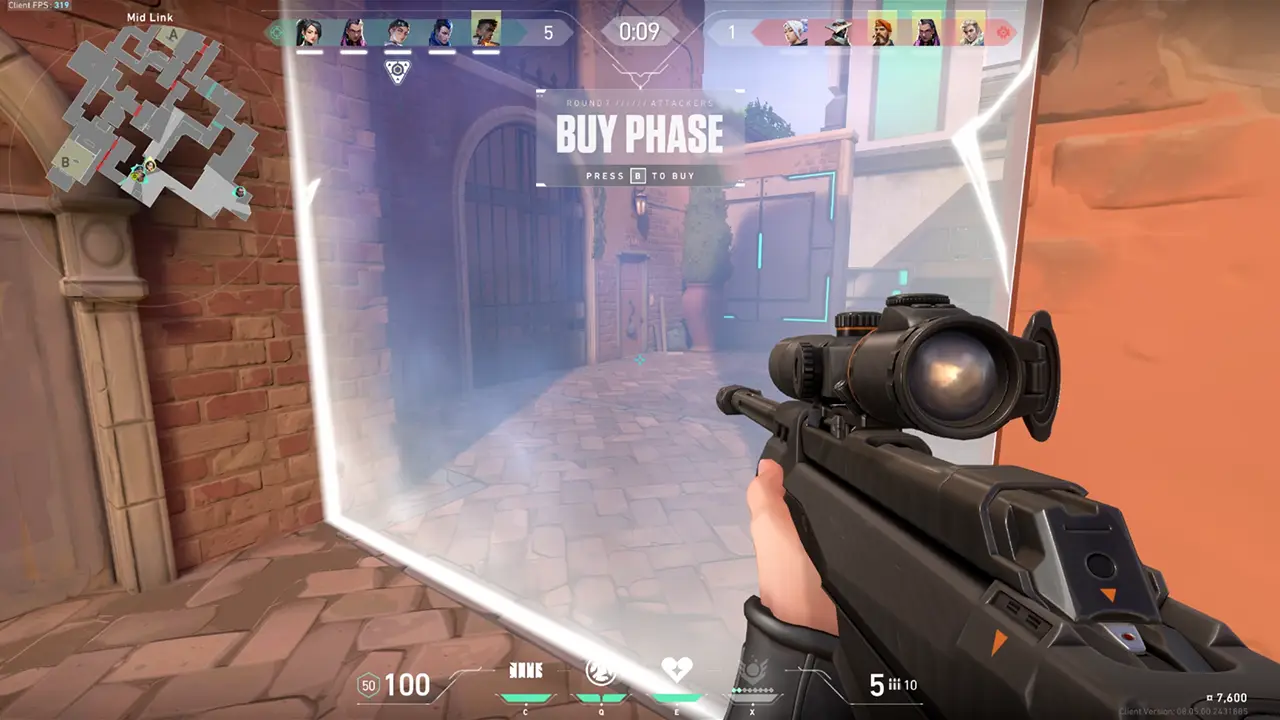
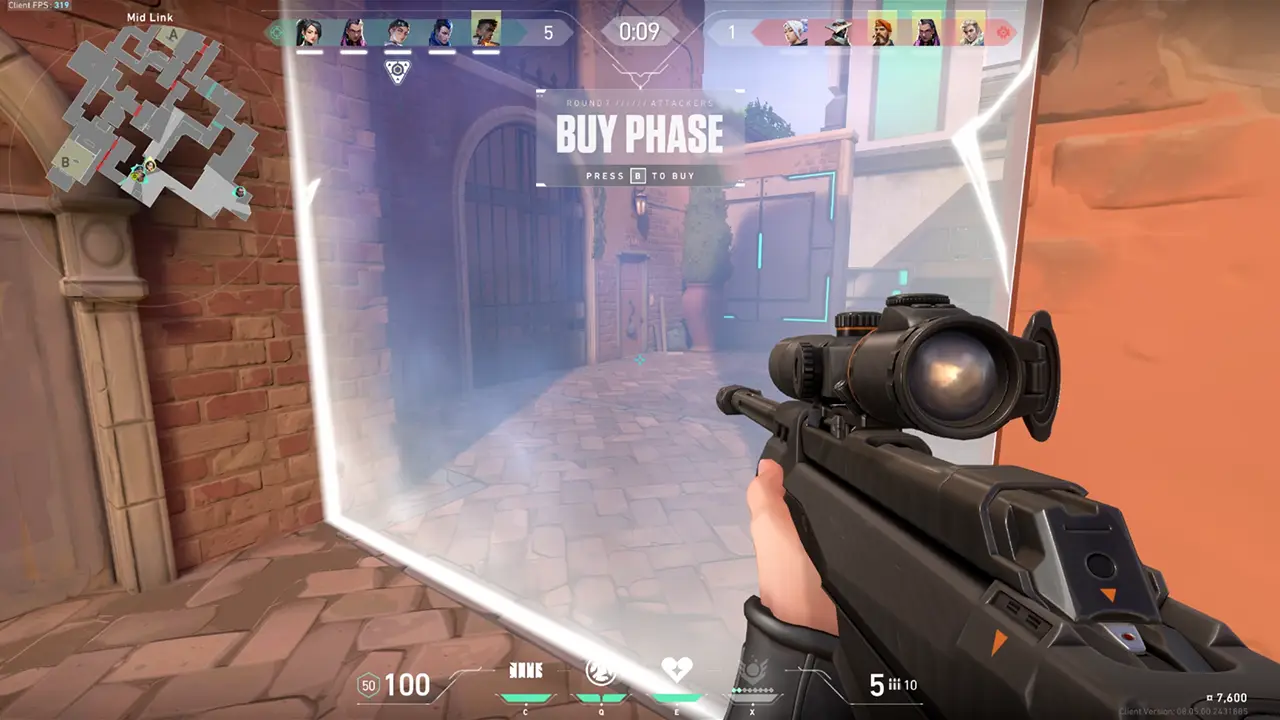
上で述べたように、このメッセージが表示される理由はさまざまである可能性があります。 それでは、それらを分解して、それぞれの問題の解決策を見てみましょう。
ネットワークの修正
- 接続を確認してください: 任意のブラウザを使用して速度テストを実行します。 これにより、適切な速度が得られているかどうかが示され、接続がどの程度安定しているかがわかります。
- 接続を更新します。 有線接続でプレイしている場合は、イーサネット ケーブルを抜き、数秒待ってから再び差し込みます。ワイヤレスでプレイしているプレーヤーの Wi-Fi ルーターを再起動して、問題が解決するかどうかを確認してください。
- 有線接続でプレイしてみてください。 オプションがある場合は、通常は無線よりも有線接続の方が優れているため、常に無線接続を試してください。
Valorant の低クライアント FPS エラーを解決するためのハードウェア修正
- グラフィックドライバーを更新する: Nvidia または AMD を使用している場合でも、統合された Intel グラフィックスを使用してプレイしている場合でも、常に最新バージョンに更新してください。 これを完了したら、Valorant を起動する前にシステムを再起動します。
- RAM と SSD をアップグレードしてみてください。 最小仕様は 4 GB RAM で十分であることを示唆しているかもしれませんが、多くの場合、そうではありません。 アップグレードするオプションがある場合は、RAM を少なくとも 8GB に増やしてみてください。 さらに、HDD ではなく SSD を選択することもできれば、いくつかの点で役立ちます。
ゲーム内の修正
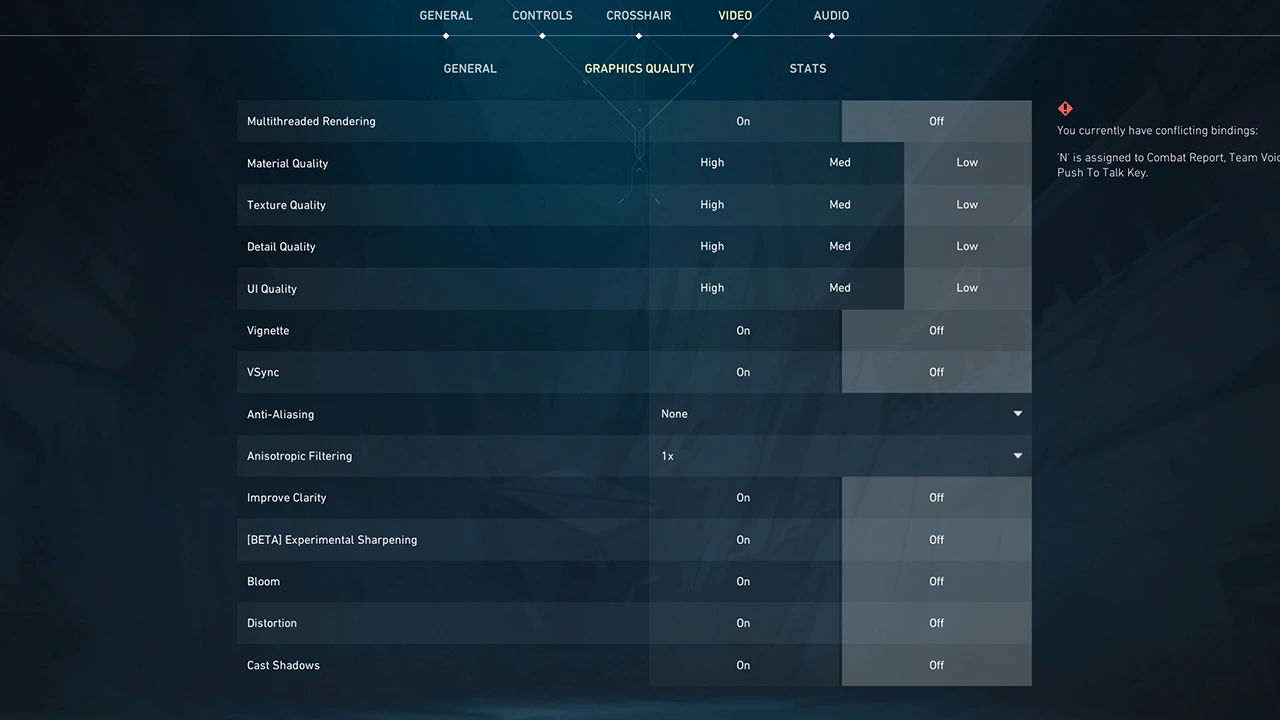
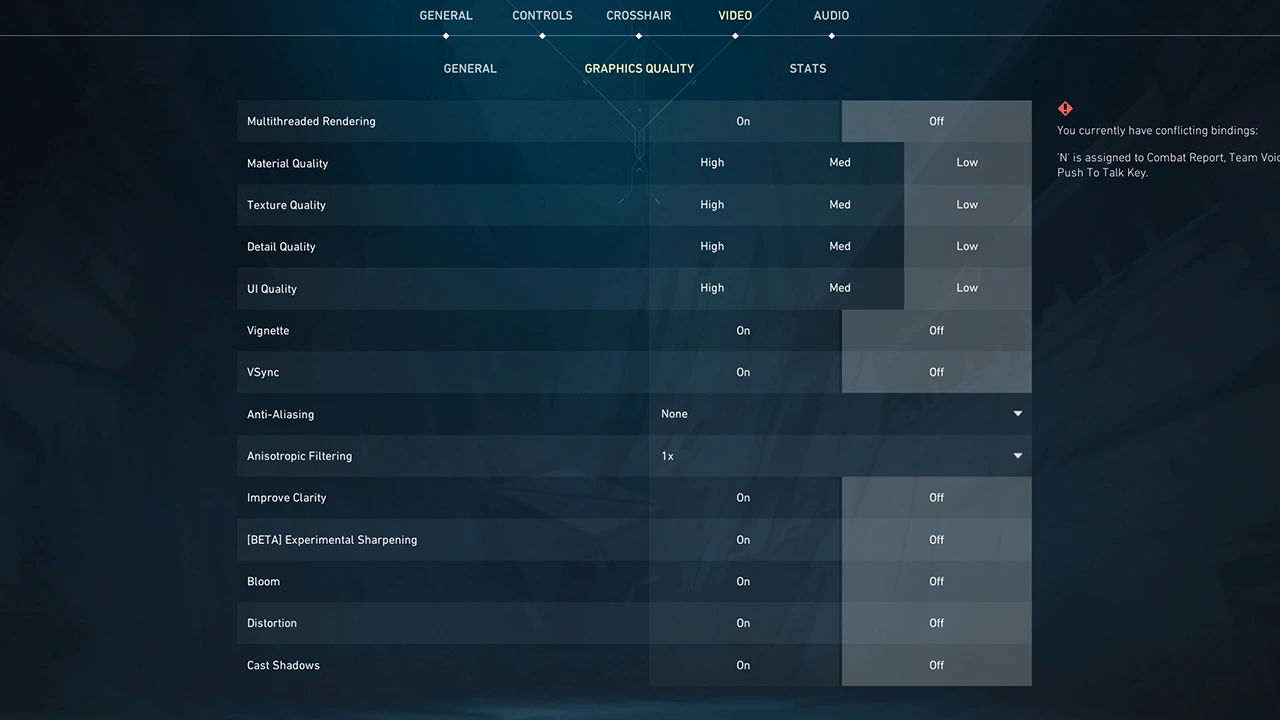
- グラフィックスを下げます。 次のグラフィック品質設定を使用します。
- マルチスレッドレンダリング: オフ
- 素材の品質: 低
- テクスチャ品質: 低
- 細部の品質: 低
- UIの品質: 低
- ビネット: オフ
- 垂直同期: オフ
- アンチエイリアシング: なし
- 異方性フィルタリング: 1x
- 明瞭度の向上: オフ
- [Beta] 実験的シャープネス: オフ
- ブルーム:オフ
- ディストーション:オフ
- 影の投影: オフ
- 解像度を下げる: 最適な低解像度オプションには、16:9 の場合は 1280×720、4:3 の場合は 1024×768 が含まれます。
Windowsの修正
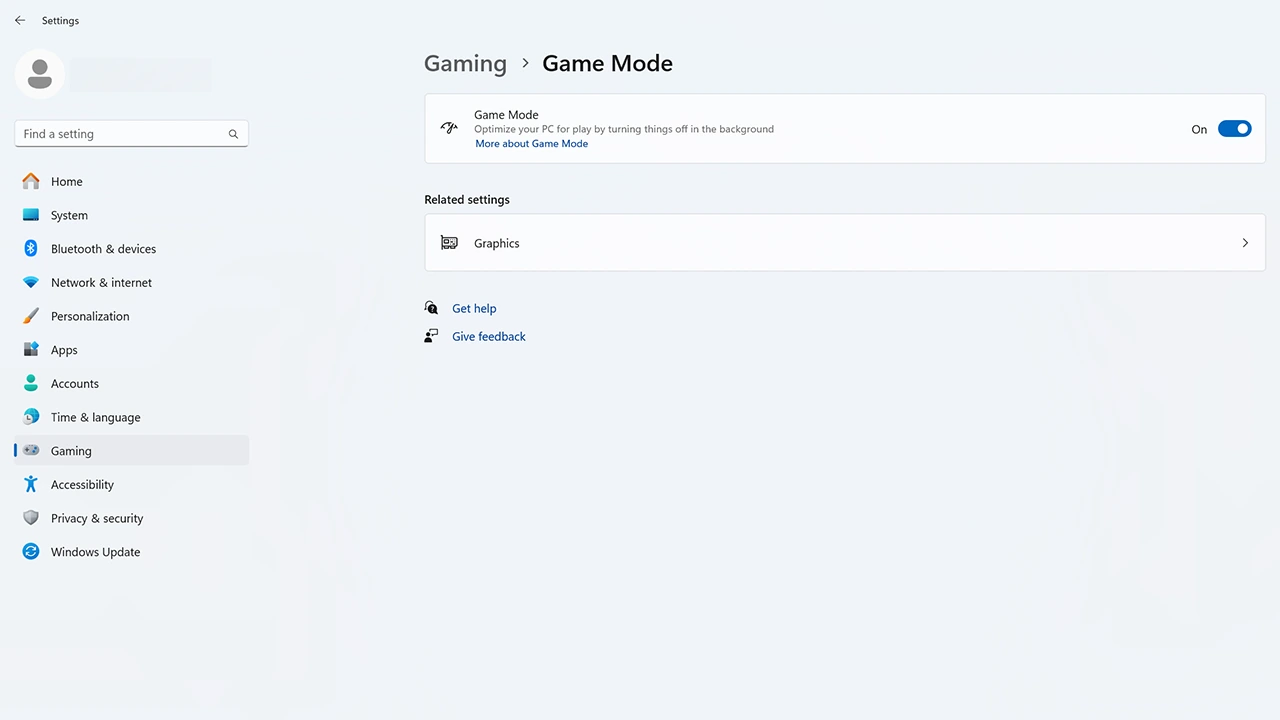
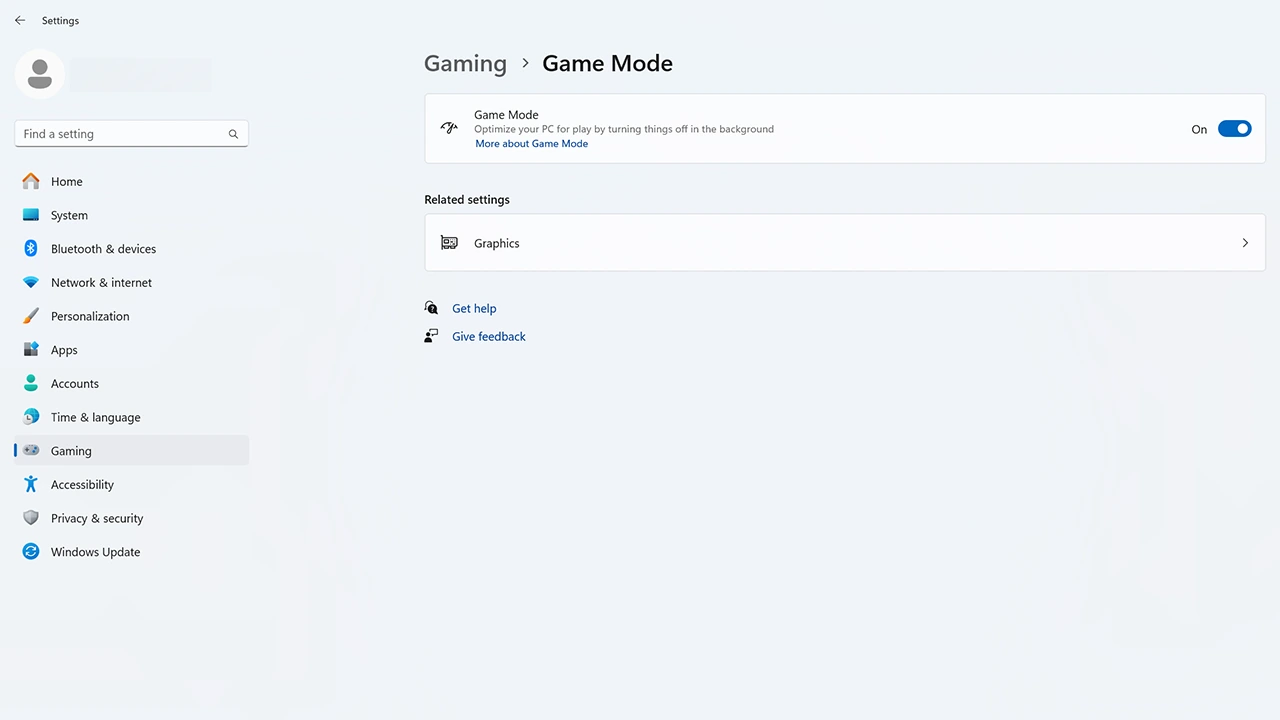
- ゲームモードを有効にする: 「設定」に移動し、「ゲーム」の下に「ゲームモード」があります。 これを有効にすると、ゲーム内のパフォーマンスが向上するように PC が最適化されます。
- Valorant を高優先度に設定します。 Valorantを実行し、タスクマネージャーを開きます。 ここで、詳細に移動し、Valorant を右クリックします。[優先度の設定]にカーソルを合わせて、[高]に変更します。
- ゲームバーを無効にする: ゲーム設定にあるもう 1 つのオプションはゲーム バーです。 バックグラウンドで実行されないようにオフにします。
上記のトリックを使用すると、ゲームのパフォーマンスが向上し、Valorant でクライアント FPS 低下エラーが再び発生しなくなると思います。 ゲームの最新バージョンを入手できない場合は、修正してみてください。 Valorantがアップデートされない エラー。 また、上記の修正で 4:3 解像度を使用している場合は、これらを試してください。 拡張解像度十字線コード。